excel身份证号码显示e+17怎么解决(Excel输入的身份证号码是)
我们在使用Excel处理数据,有时候会遇到输入长数字时变成“E 17”的方式显示,很多人遇到这种情况,不知道该如何解决。
计算机为什么会这样显示呢?因为在Excel中输入的数字值超过12位,计算机将会采用科学记数法显示,所以才会显示“E 17”。
遇到这种情况,该怎么解决呢?小编就给大家分享两种解决方法。
第一种方法:先输入"'"单引号,再输入身份证号码先在单元格中输入单引号"'"(英文单引号),然后再输入身份证号码,就可以解决问题。这种方法最简单,最容易记住。
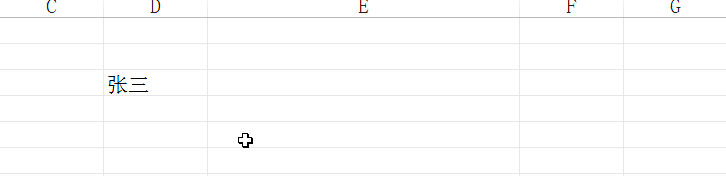
在输入身份证号码前,先选中要输入身份证号码的单元格,然后右键单击,点击【设置单元格格式】。

点击【文本】然后点击【确定】即可设置单元格格式。设置完成后,再输入身份证号码,就可以全部显示出来了。

以上就是小编给大家分享的Excel表中解决身份证号码为“E 17”的方法,您学会了吗?
关注我,学习更多的办公软件小技巧,让你的工作事半功倍。
,免责声明:本文仅代表文章作者的个人观点,与本站无关。其原创性、真实性以及文中陈述文字和内容未经本站证实,对本文以及其中全部或者部分内容文字的真实性、完整性和原创性本站不作任何保证或承诺,请读者仅作参考,并自行核实相关内容。文章投诉邮箱:anhduc.ph@yahoo.com






